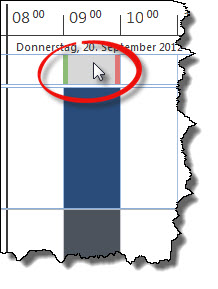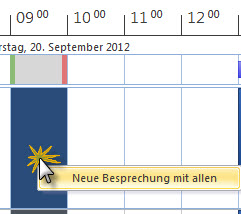Tipps und Tricks rund um Outlook
Planungsansicht
Für mehrere Kalender und Kalendergruppen ist die Planungsansicht praktisch.
Markieren Sie zwei oder mehr Kalender oder gleich eine Kalendergruppe. Klicken Sie auf "Start / Planungsansicht". Die Zeitskala steht oben, die Namen am linken Rand. Der Rollbalken unten bewegt sich nur innerhalb des im Navigationsbereich gewählten Zeitrahmens. |
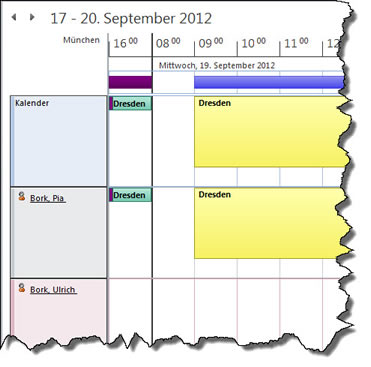 |
Aus der Planungsansicht können Sie alle Mitglieder zu einer Besprechung einladen. Klicken Sie zuerst unterhalb der Uhrzeit, zu der Sie einladen wollen, mit der Linken Maustaste, damit der Bereich markiert ist.
|
|
Klicken Sie anschließend in der Markierung die rechte Maustaste. Sie bekommen den Befehl "Neue Besprechung mit allen".
|
|
Ein einzelnes Mitglied können Sie aus der Planungsansicht auch anschreiben. Zeigen Sie auf den Namen und warten Sie ein, zwei Sekunden. Es öffnet sich ein Fenster mit den Kontaktdaten. |
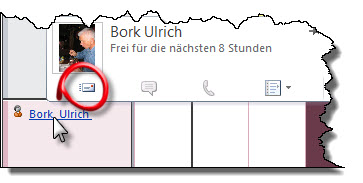 |
Mit dem Symbol "E-Mail-Nachrichten senden" schicken Sie eine Mail an diesen Kontakt.
21.08.2012